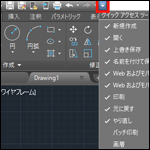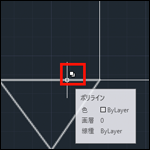みなさんこんにちは。
今回は、AutoCAD2021からの[点で部分削除]コマンドの変更点についてご紹介をします。
[点で部分削除]コマンドを使用すると、線分、円弧、開いたポリラインを指定した点で2つのオブジェクトに分割できます。
2021からの新しい[点で部分削除]コマンドは[Enter]キーを押すことにより、コマンドを繰り返すことができるようになりました。
では、どのように変更されたのかを見ていきましょう。
まず、2021以前のバージョンの[点で部分削除]コマンドです。
[ホーム]タブ→[修正]パネル→[点で部分削除]をクリックします。
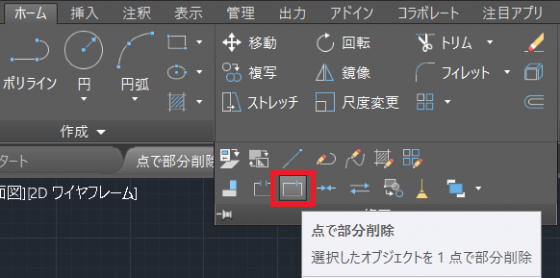
「オブジェクトを選択:」のメッセージが表示されるので、分割したい、線分、円弧、開いたポリラインをクリックします。
今回は下の図のように水平線を選択します。
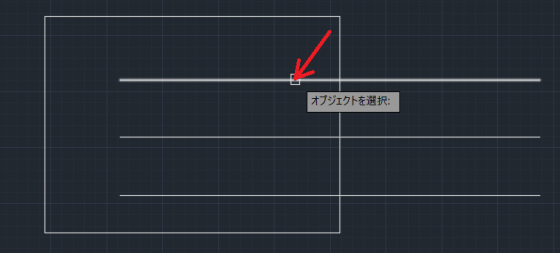
「部分削除する1点目を指定:」と表示されるので分割する点として水平線と長方形の交点を選択します。
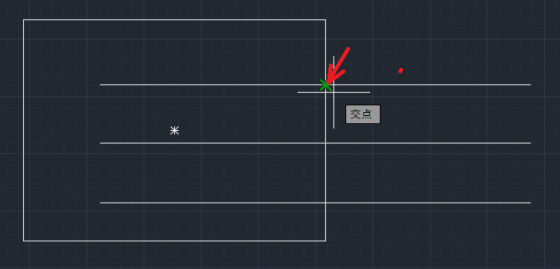
これで水平線が交点で2本に分割されました。
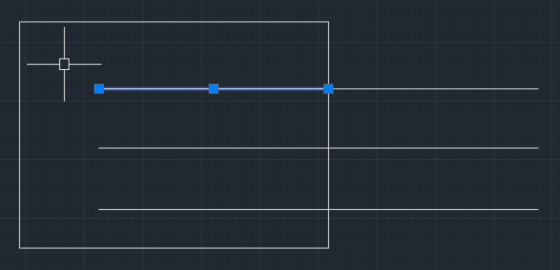
同様にその下にある直線(水平線)を長方形との交点で2つに分割したいと思います。
同じコマンドを繰り返したいので[Enter]キーを押します。
「オブジェクトを選択:」のメッセージが表示されるので、分割したい直線を選択します。
今回は長方形の内側で直線を選択します。
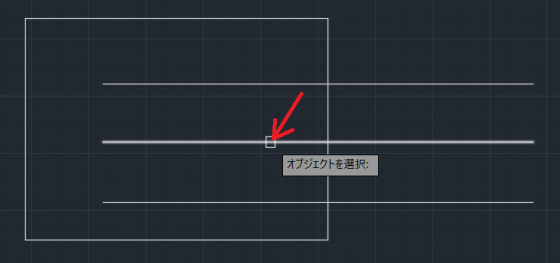
「部分削除する2点目を指定:」と表示されるので分割する点として水平線と長方形の交点を選択します。
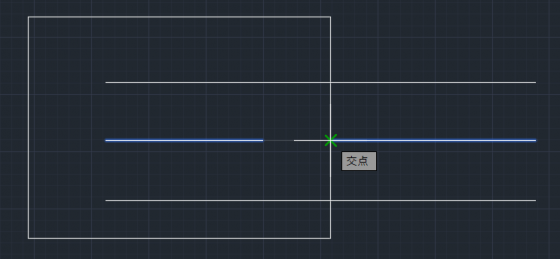
すると1点目と2点目の間がなくなってしまいます。
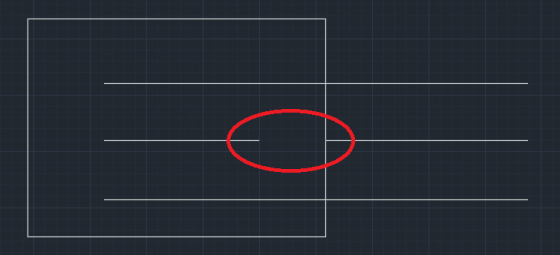
これは、[点で部分削除]コマンドを実行後に[Enter]キーを押すと[点で部分削除]コマンドではなく[部分削除]コマンドが実行されるためです。
[点で部分削除]コマンドは、もともと[部分削除]コマンドの特別なオプションとして実行されるため、[Enter]キーでコマンドを繰り返そうとすると、[部分削除]コマンドが実行されます。
このように以前のバージョンでは、[Enter]キーを押すことにより、コマンドを繰り返すことができませんでした。
AutoCAD2021からの新しい[点で部分削除]コマンド
AutoCAD2021からの新しい[点で部分削除]コマンドは[Enter]キーを押すことにより、コマンドを繰り返すことができるようになりました。
みなさんもぜひ試してみてくださいね。